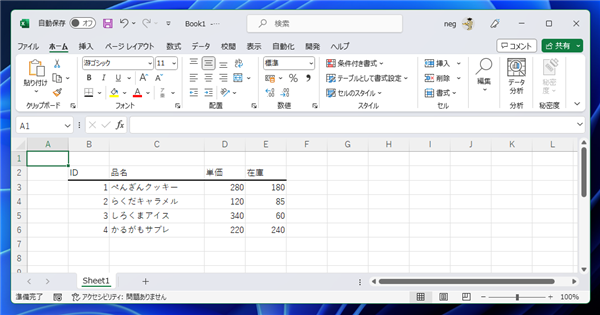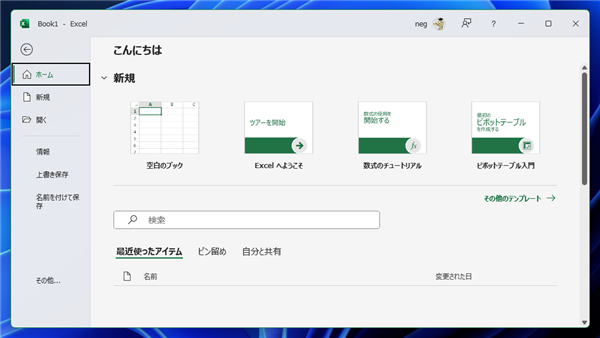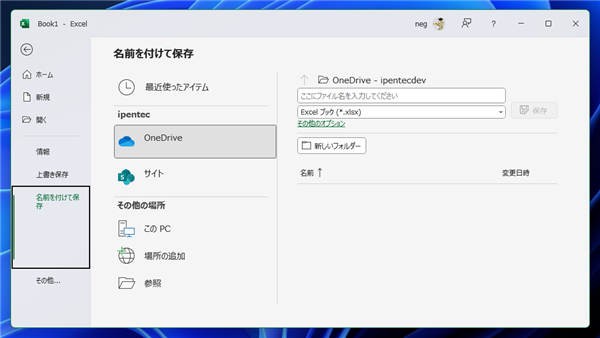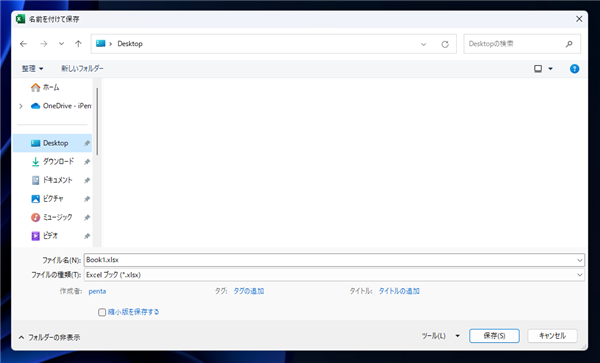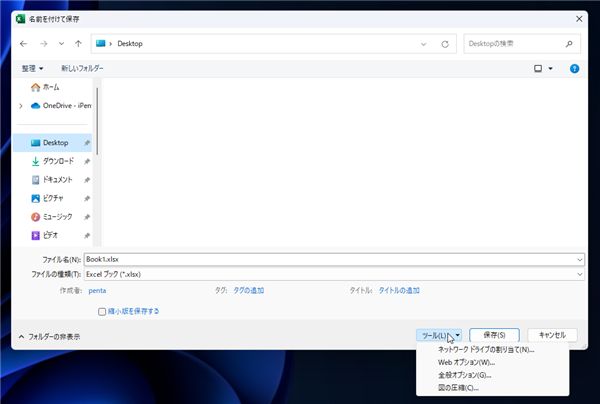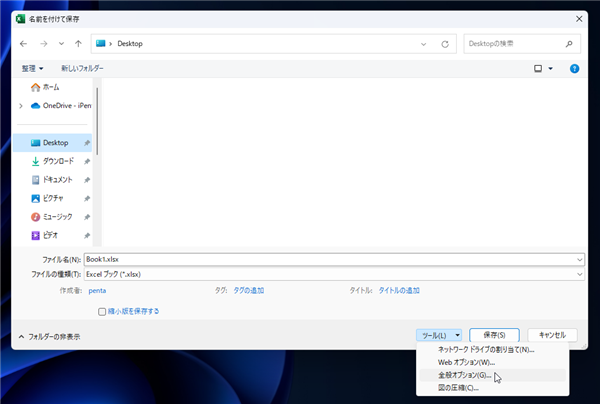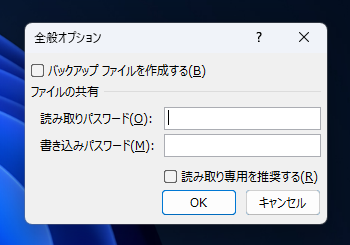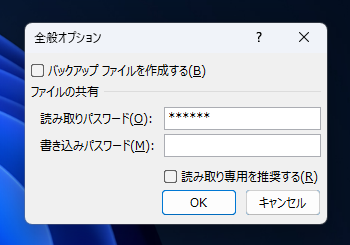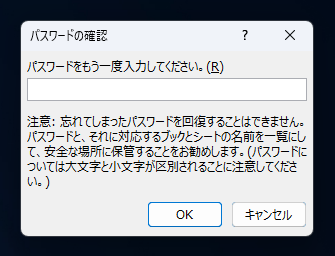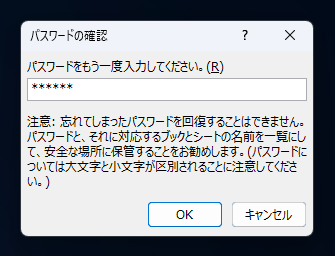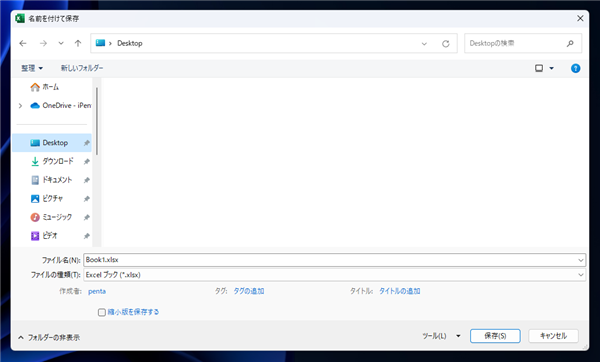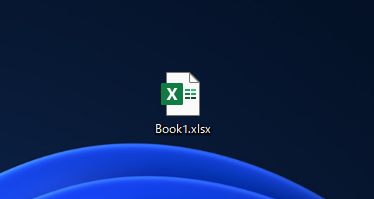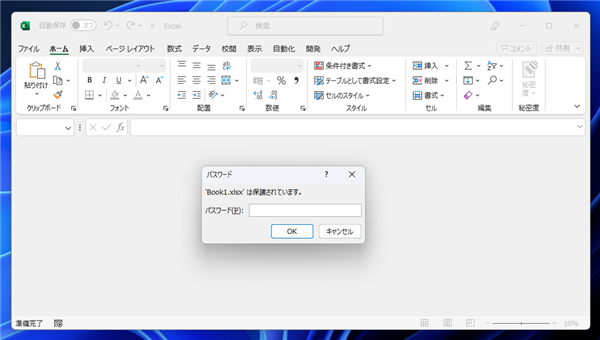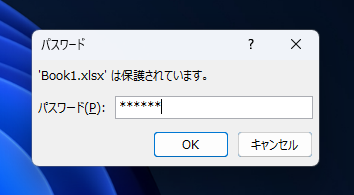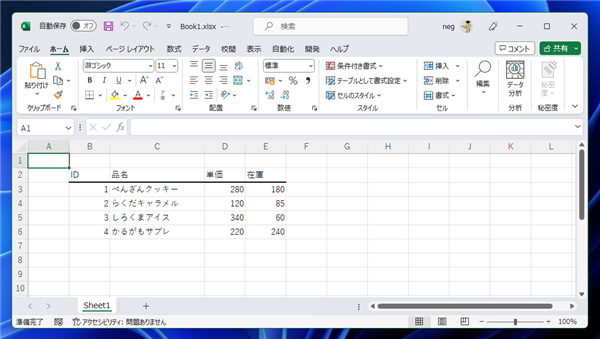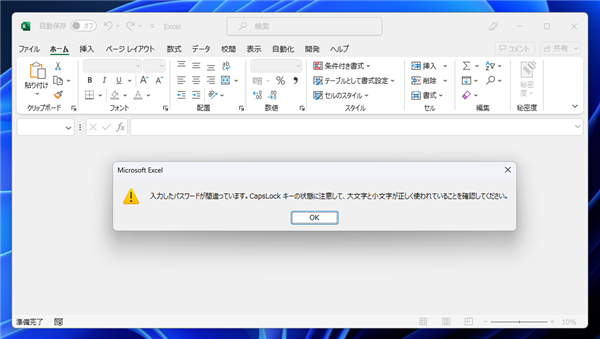Excelのブックに読み取り用パスワードを設定する手順を設定します。
手順
Excelのシートを作成します。今回は下図のシートを作成しました。
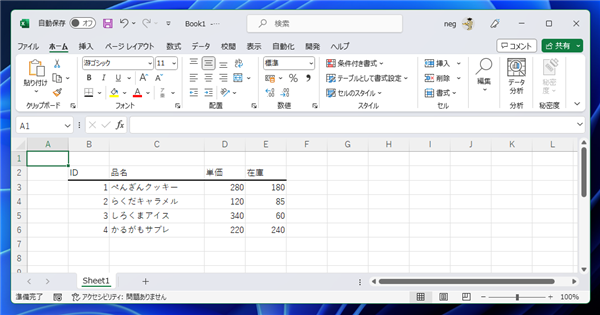
ウィンドウ上部の[ファイル]をクリックします。下図の画面に切り替わります。
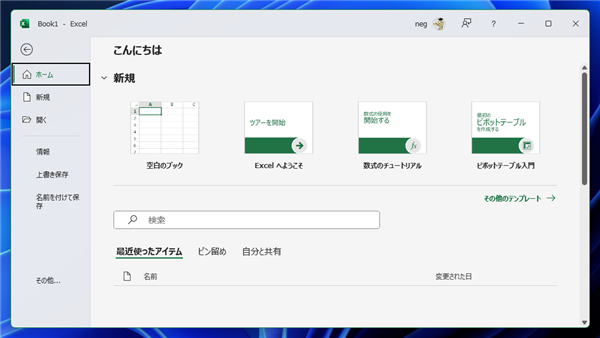
左側のメニューの[名前を付けて保存]の項目をクリックします。下図の画面が表示されます。
[参照]のタイルをクリックします。
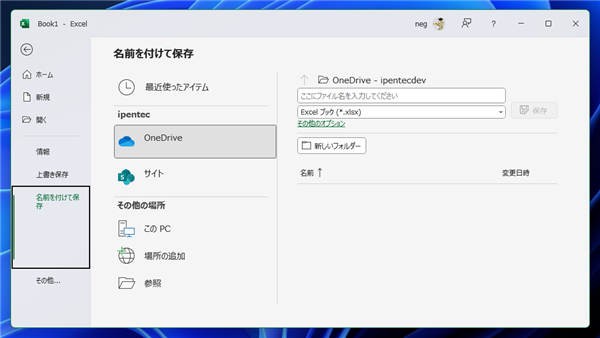
下図の[名前を付けて保存]ダイアログが表示されます。
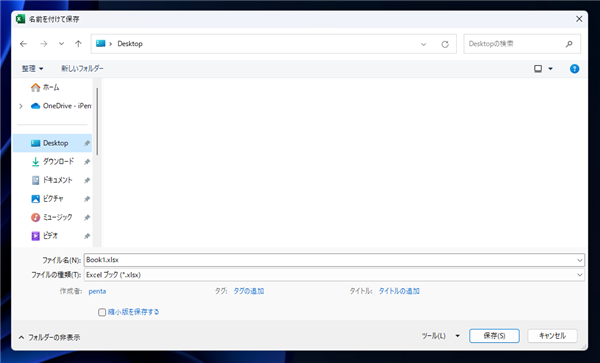
ダイアログ右下の[ツール]のボックスをクリックします。下図のドロップダウンメニューが表示されます。
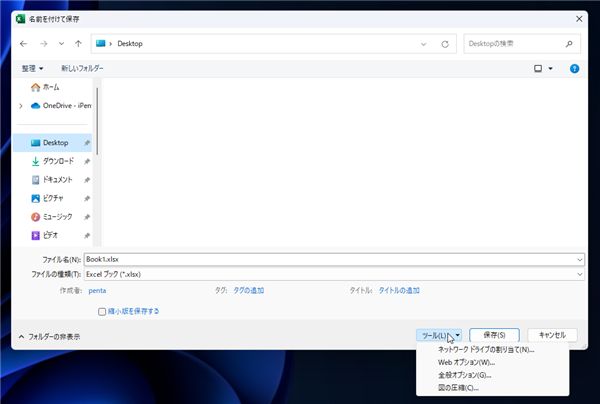
メニューの[全般オプション]の項目をクリックします。
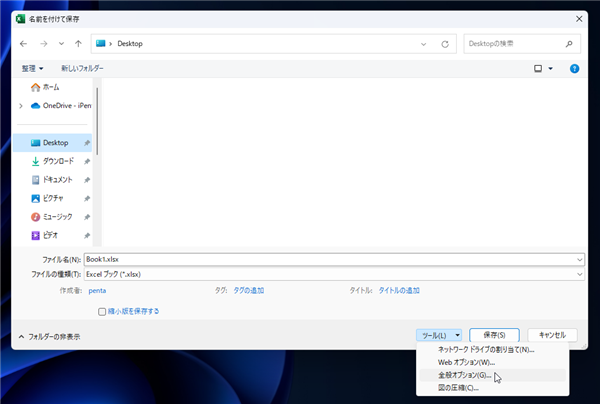
[全般オプション]のダイアログが表示されます。[読み取りパスワード]のテキストボックスに
設定したいパスワードを入力します。入力後[OK]ボタンをクリックします。
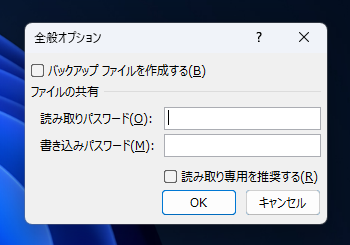
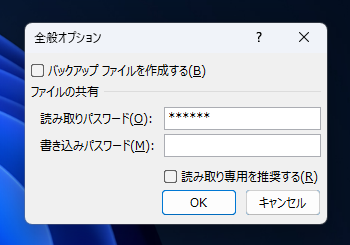
[パスワードの確認]ダイアログが表示されます。先に設定したパスワードと同じ文字列を再度入力します。
入力ができたら[OK]ボタンをクリックします。
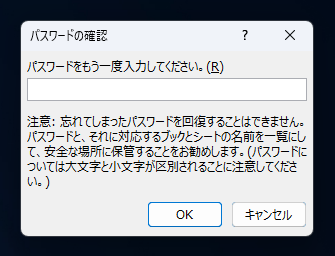
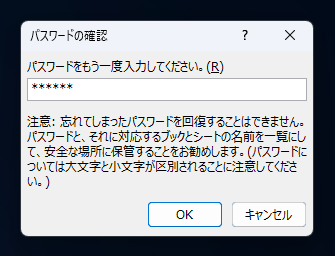
[名前を付けて保存]ダイアログに戻りますので、Excelブックファイルを保存します。
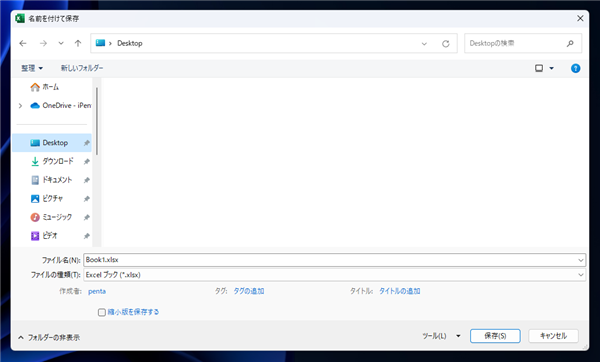
Excelブックが保存できました。
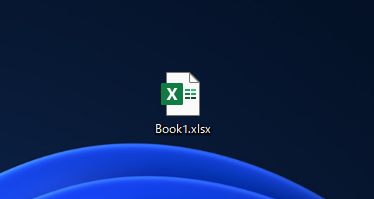
動作確認
保存したExcelブックファイルをExcelで開きます。
ファイルを開くと下図の[パスワード]ダイアログが表示されます。
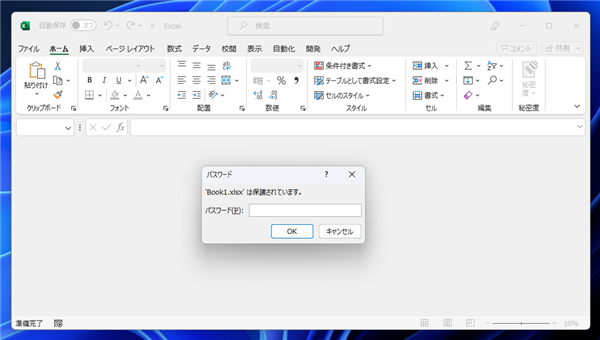
パスワードのテキストボックスにパスワードを入力します。入力後[OK]ボタンをクリックします。

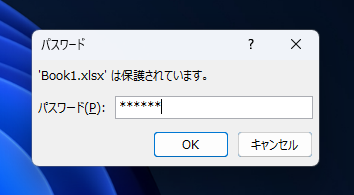
パスワードがあっていれば、Excelブックを開けます。
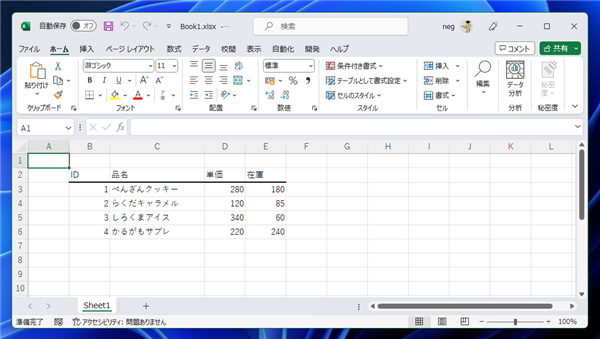
パスワードが正しくない場合、"入力したパスワードが間違っています。" のダイアログが表示されます。
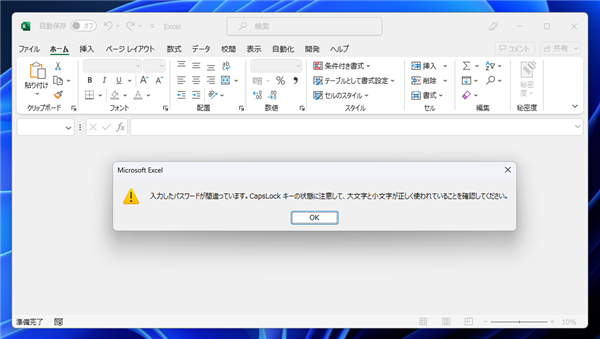
著者
iPentec.com の代表。ハードウェア、サーバー投資、管理などを担当。
Office 365やデータベースの記事なども担当。
最終更新日: 2023-08-17
作成日: 2023-08-17